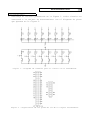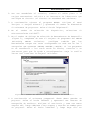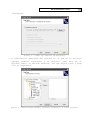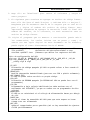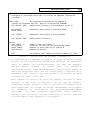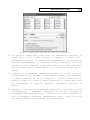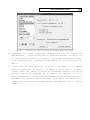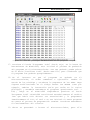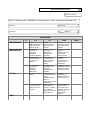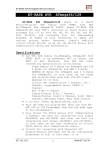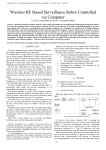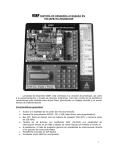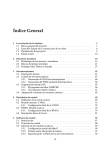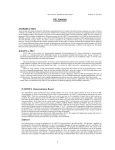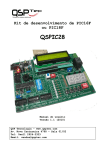Download Tema: Introducción al MPLAB y uso de puertos I/O en un
Transcript
1 Microcontroladores. Guía 1 Facultad: Ingeniería Escuela: Electrónica Asignatura: Microcontroladores Lugar de ejecución: Laboratorio de microprocesadores, Edif. 3 Electrónica. Tema: Introducción al MPLAB y uso de puertos I/O en un microcontrolador PIC. Objetivo general • Utilizar el conjunto de programas MPLAB y WinPic800 desarrollo de programas en microcontroladores PIC. para el Objetivos específicos • • • • Crear y compilar programas en lenguaje ensamblador por medio del MPLAB. Desarrollar una aplicación basada en un sistema mínimo, inicializando el conjunto básico de periféricos necesarios para ello. Utilizar el programa WinPic800 para la descarga de los programas en el dispositivo físico. Comprender la utilización de los puertos de entradas y salidas digitales. Materiales y equipo • • • • • • • • • Computadora personal con puerto paralelo, sistema Windows XP, software MPLAB y WinPic800. Tarjeta de entrenamiento CP-PIC877 V1.0 R1. Programador ET-CAB10PIN V2. Fuente de poder de 12V con borne redondo de 5mm. Cable de cinta plana de 28 pines. Breadboard. 8 diodos LED con 8 resistencias limitadoras de 330Ω. 8 minidips con 8 resistencias de 10K. Cable UTP categoría 5. operativo Microcontroladores. Guía 1 2 Procedimiento 1. Construya el circuito presentado en la figura 1. Dicho circuito se conectará a la tarjeta de entrenamiento con el diagrama de pines que aparece en la figura 2. Figura 1 – Diagrama de conexión para el circuito en la breadboard. Figura 2 - Organización de los pines de I/O de la tarjeta entrenadora. Microcontroladores. Guía 1 3 2. Una vez ensamblado el circuito, conecte el cable plano a la tarjeta entrenadora. Solicite a su instructor de laboratorio que verifique su circuito (el circuito se encenderá más adelante). 3. A continuación ejecute el programa MPLAB. Diríjase al menú “Project -> Project Wizard…” y aparecerá el cuadro de bienvenida al asistente de proyectos. Pulse el botón “Siguiente”. 4. En el cuadro de selección microcontrolador PIC16F877. de dispositivo, seleccione el 5. En el cuadro de dialogo de selección de herramientas de desarrollo (figura 3), asegúrese de usar el conjunto de programas del MPASM (Microchip MPASM toolsuite). Verifique también que las herramientas tengan sus rutas configuradas en cada una de las 3 categorías que aparecen (MPASM, MPLINK y MPLIB). Si los programas no se encuentran o las rutas están en blanco, consulte a su instructor para que le ayude a reconfigurarlas. Deje la casilla “Store tool locations in Project” en blanco. Figura 3 – Cuadro de selección de herramientas de desarrollo. 6. A continuación el asistente preguntará dónde desea guardar su proyecto. Pulse el botón “Browse” y aparecerá una ventana de navegación de archivos. Diríjase al escritorio y cree una nueva carpeta ahí, luego cámbiese a esa carpeta y escriba un nombre para su proyecto. Pulse el botón “Guardar” y luego haga clic en Microcontroladores. Guía 1 4 “Siguiente”. Figura 4 – Cuadro de creación de proyectos. 7. A continuación aparecerá una ventana en la que se le solicita agregar archivos existentes a su proyecto. Como este es un proyecto nuevo, no existen archivos, así que déjela vacía y haga clic en “Siguiente”. Figura 5 – Ventana para agregar archivos existentes al nuevo proyecto. Microcontroladores. Guía 1 5 8. Haga clic en “Finalizar” para cerrar el asistente y cargar el nuevo proyecto. 9. El siguiente paso consiste en agregar un archivo de código fuente. Para ello diríjase al menú “Project -> Add New File to Project…”. Asegúrese que se encuentra dentro de la carpeta que se creó en el paso 6 y digite el nombre del archivo de código fuente. Nota importante: Asegúrese de agregar la extensión “.asm” al final del nombre del archivo, de lo contrario, no será reconocido como un archivo de código fuente. 10. Digite el programa que se muestra a continuación (puede omitir los comentarios, los cuales inician con un punto y coma), si cuenta con una copia digital de este documento en un diskette, puede copiar el texto directamente hacia el MPLAB. ;Programa de ejemplo para inicialización del MCU y uso de puertos I/O list p=16f877 ;Definición del microcontrolador a usar #include <p16f877.inc> ;Cabecera que define los registros del MCU ;Bits de configuración del MCU cfg1 equ _CP_OFF & _DEBUG_OFF & _WRT_ENABLE_OFF & _CPD_OFF & _LVP_ON cfg2 equ _BODEN_OFF & _PWRTE_ON & _WDT_OFF & _XT_OSC __config cfg1 & cfg2 ;_CP_OFF: ; Protección de código apagada (el MCU se puede volver a leer usando el ; programador) ;_DEBUG_OFF: ; Modo de depuración deshabilitado (para uso con ICD o pickit solamente) ;_WRT_ENABLE_OFF: ; El MCU no puede sobre escribir su propio código ;_CPD_OFF: ; Protección de EEPROM apagada (la EEPROM del MCU se puede leer con el ; programador) ;_LVP_ON: ; Programación a bajo voltaje habilitada (se debe activar con el ; entrenador del PIC16F877, ya que no cuenta con un programador de alto ; voltaje) ;_BODEN_OFF: ; El MCU no se reiniciará si el voltaje de alimentación decae por debajo ; de 4.5V ;_PWRTE_ON: ; Activa el timer de encendido del MCU para que este espere un breve ; tiempo tras ser alimentado ;_WDT_OFF: ; Apaga el temporizador perro guardián (así no hay necesidad de ejecutar ; clrwdt periódicamente Microcontroladores. Guía 1 6 ;_XT_OSC: ; Configura el oscilador para usar un cristal de mediana frecuencia ; (4-8 MHz) PROG1 code ;El programa se ubicará en la página 0 ;Vector de arranque del PIC. Aquí es la dirección 0x00000 bsf STATUS, RP0 ;Selecciona el banco 1 (inicialmente es el 0) movlw 0xFF movwf TRISC ;Establece todo puerto C como entradas clrf TRISD ;Establece todo puerto D como salidas bcf STATUS, RP0 ;Selecciona el banco 0 Rutina: movf PORTC, w xorlw 0x55 movwf PORTD goto Rutina end ;Toma el dato del puerto C ;Invierte los bits en las posiciones pares ;Guarda el nuevo dato en el puerto D ;Repite el proceso ;La palabra "end" debe escribirse siempre al final Listado 1 – Código fuente del programa a implementar. 11. A continuación se agregará el archivo de guión de enlace (linker script), el cual permitirá al ensamblador reconocer las diferentes zonas de memoria del microcontrolador así como sus nombres. Existen varios guiones de enlace para los diferentes microcontroladores, nombrados normalmente con el mismo número de serie del microcontrolador (sin las letras “PIC”) y seguidos de la extensión “.lkr”. Para el caso del PIC16F877, su archivo de guión de enlace se llama “16f877.lkr”. Para agregar el archivo de guión de enlace, diríjase al menú “Project -> Add Files to Project…”. En el tipo de archivo, seleccione “Linker Scripts (*.lkr)” y diríjase a la carpeta donde están instalados los guiones de enlace. Normalmente esta carpeta se encuentra en “C:\Archivos de programa\Microchip\MPASM Suite\LKR”. Si tiene problemas encontrando dicha locación, consulte a su instructor. Una vez localizado el archivo, presione el botón “Abrir” para agregarlo a su proyecto. Microcontroladores. Guía 1 7 Figura 6 – Ventana de adición de archivos al proyecto. 12. El proyecto ahora está listo para ser ensamblado, presione la teclas ctrl + F10 o bien diríjase a “Project -> Build All”. Aparecerá la ventana de resultados, indicando si el proceso se realizó correctamente. Si ocurren errores, verifique en dicha ventana la lista generada. Puede hacer doble clic sobre una línea de error para saltar directamente a la línea de código que lo genera. 13. Prepare el programador conectando primero la cincha plana al último conector del extremo, a continuación conecte el programador al puerto paralelo de su PC. Prepare la tarjeta conectando el cable de poder a la misma y luego conectando la cincha que viene del programador al conector amarillo. Finalmente encienda la fuente. 14. Ejecute a continuación el programa WinPic800, y diríjase al menú “Configuración -> Hardware”. Asegúrese de que está elegido el programador “ETT-LOW VPP ICSP” y seleccione el puerto paralelo al cual se encuentra conectado (generalmente LPT1). Pulse el botón “Confirmar cambios” para guardar su configuración. Microcontroladores. Guía 1 8 Figura 7 – Ventana de configuración de hardware de WinPic800. 15. Presione el botón “Detectar dispositivo” en la barra de herramientas, o bien seleccione el microcontrolador PIC16F877 de la lista en dicha barra. Si ejecuta la detección automática sabrá si el hardware esta operando correctamente al ser detectado con éxito. 16. Seleccione el menú “Archivo -> Abrir”, diríjase a la carpeta donde se encuentra su proyecto de MPLAB y seleccione el archivo “.hex”. Verá como ahora el buffer de WinPic800 presenta los datos binarios que serán grabados en la memoria de programa del PIC. Puede corroborar los bits de configuración del microcontrolador haciendo clic sobre el botón “Config” en la barra de herramientas (deben ser las mismas configuraciones que aparecen en el código fuente). 9 Microcontroladores. Guía 1 Figura 8 – Ventana principal de WinPic800 con el programa cargado. 17. Presione el botón “Programar Todo” (botón rojo) en la barra de herramientas de WinPic800, esto iniciará el proceso de grabación del programa en el microcontrolador. Una vez grabado, puede pulsar en el botón “Verificar Todo” (botón amarillo) para corroborar que el programa fue grabado apropiadamente. 18. En el instante en que el programa es grabado en el microcontrolador, el mismo comenzará a ejecutarlo. Cambie el estado de los minidips y corrobore la respuesta de los LEDs. Haga algunas modificaciones en el código fuente con MPLAB (como por ejemplo, cambiar la instrucción xorlw por andlw en la rutina principal) y ensamble nuevamente el programa (presionando ctrl. + F10), luego en el WinPic800 simplemente presione el botón “Programar Todo”. WinPic800 actualizará automáticamente el archivo .hex que había sido abierto con anterioridad y lo programará inmediatamente al PIC, el cual a su vez iniciará el nuevo programa en cuanto el proceso de programación termine. Corrobore nuevamente el funcionamiento del circuito. 19. Ahora se procederá a borrar el microcontrolador, para ello Microcontroladores. Guía 1 10 simplemente presione el botón “Borrar Todo” en la barra de herramientas de WinPic800. Note como el microcontrolador ya no actúa como se le había programado antes, ya que ya no cuenta con el programa. 20. Apague la tarjeta de entrenamiento, desconecte el programador de la tarjeta y la PC, y apague su computadora. Deje todo en orden en su puesto de trabajo y entregue los materiales a su instructor. Análisis de resultados • • ¿Qué efecto se tendría si dentro del código fuente se cambiara la instrucción “xorlw 0x55” por “xorlw 0xF0”? Explique. ¿Es posible intercambiar la función de los puertos C y D del microcontrolador? De ser así, ¿Qué cambios habría que hacer tanto al hardware como al software para lograrlo? Investigación complementaria • Investigue el uso y sintaxis de los archivos de guión de enlace (linker script). Estudie la línea de programa “PROG1 code” y explique que correlación existe con el guión de enlace utilizado. Referencias bibliográficas • • • Hoja técnica del microcontrolador PIC16F877A: http://ww1.microchip.com/downloads/en/DeviceDoc/39582b.pdf Manual de usuario del MPLAB: http://ww1.microchip.com/downloads/en/DeviceDoc/MPLAB_User_Guide _51519c.pdf Sitio Web de WinPic800: http://www.winpic800.com/ 11 Microcontroladores. Guía 1 Hoja de cotejo: 1 Guía 1: Introducción al MPLAB y uso de puertos I/O en un microcontrolador PIC. Alumno: Puesto No: Docente: GL: Fecha: EVALUACION % 1-4 5-7 8-10 CONOCIMIENTO 25 APLICACIÓN DEL CONOCIMIENTO 25 Explica deficientemente la operación de los puertos de I/O. No crea el proyecto ni compila el programa mediante MPLAB. No ensambla correctamente el circuito de la práctica. Explica parcialmente la operación de los puertos. Crea el proyecto, pero tiene problemas compilando el programa. Ensambla el circuito, pero el mismo presenta problemas al operar. Descarga el programa, pero tiene mal configurado el software. Participa ocasionalmente o lo hace constantemente pero sin coordinarse con su compañero. Hace un uso adecuado de lo recursos, respeta las pautas de seguridad, pero es desordenado. Explica correctamente la operación de los puertos. Crea el proyecto y genera exitosamente el archivo de programación. Ensambla el circuito correctamente y funciona sin problemas. Descarga el programa y toda la operación ocurre sin advertencias. 25 20 ACTITUD 2.5 2.5 TOTAL 100 No descarga el programa al hardware mediante WinPic800. Es un observador pasivo. Es ordenado pero no hace un uso adecuado de los recursos. Participa propositiva e integralmente en toda la práctica. Hace un manejo responsable y adecuado de los recursos conforme a pautas de seguridad e higiene. Nota